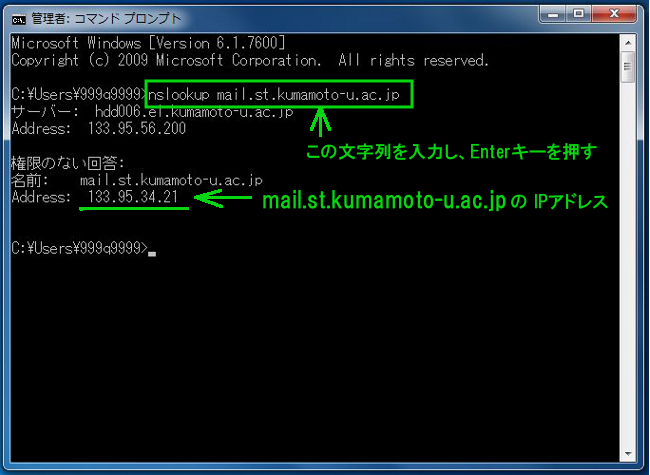本節の目的
ネットワークやネットワーク上のコンピュータに名前を付けるDNSについて学習する。
DNS (Domain Name System) の概要
IPアドレスは、ネットワーク上のコンピュータには必須のアドレス(番号)ですが、数字の並びだけなので覚えにくい上に、現実の世界との対応付けが困難です。
現実の世界で、世界で厳格に統一管理された名前といえば、住所がその代表です。
たとえば、熊大の住所は、下図のように表わすことができます。
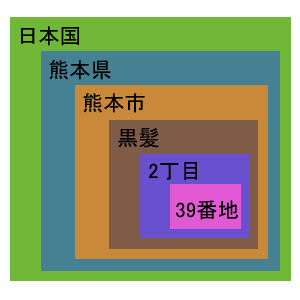
上図を、文字だけで表わしてみると、以下のようになります。
39番地.2丁目.黒髪.熊本市.熊本県.日本国
順序は、国名などの大きなカテゴリを後 (右側) に置く、西洋式の表記にしています。
このような住所のルールを真似て、ネットワークおよびネットワークに接続されたコンピュータに、人間に分り易い別名を付ける仕組を DNS (Domain Name System)と呼びます。
例えば、熊本大学ではDNSを利用してIPアドレス133.95.34.21に次の名前を付けています。
mail.st.kumamoto-u.ac.jp
また、下図は、上の名前を図示したものです。
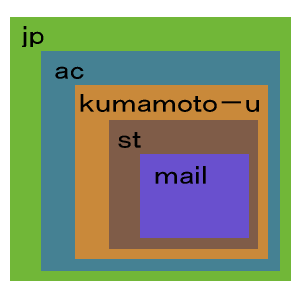
これなら、日本国(jp)にある、熊本大学(kumamoto-u)というのが、名前を見ただけで想像できますね。上記のサーバのIPアドレスは、133.95.34.21 でしたが、こちらが言わば本名で、mail.st.kumamoto-u.ac.jpは、愛称のようなものです。このように、DNSで付けられたコンピュータの名前を FQDN (Fully Qualified Domain Name) と呼びます。
上で、FQDNは、愛称のようなものと書きましたが、DNSは、IPアドレスと同様に世界で厳格に管理されており、勝手に(愛称を)付けることはできません。なぜならば、厳格に管理されているIPアドレスの別名を管理するシステムだから、管理されない勝手な別名がIPアドレスに付けられてしまうと、IPアドレスを用いた通信ができなくなってしまうからです。
![]() 自分で構築したWebサーバをDNSに登録するには?
自分で構築したWebサーバをDNSに登録するには?
皆さんが自宅のPCをWebサーバにして公開したいときは、そのPCをDNS登録する必要があるでしょう。本来、サーバにFQDNを付けるには、固定のアドレスを取得した上で、FQDNを購入する必要があります。そこまで正式に行うには、お金もかかるし手続きも結構たいへんです。
そこで、もし試しにDNS登録を行ってみようというときには、「無料のダイナミックDNSサービス」を利用すれば良いでしょう。「ダイナミックDNS」とは、接続する度にIPアドレスが変わるようなPCに対し(一般家庭のIPアドレスはそうなっています)、接続ごとにDNSレコードを更新することで一意のホスト名を付与するサービスです。そのサービスの中には、無料で登録してくれるものがあります。興味がある人は、google等で「ダイナミックDNS無料」をキーワードに検索してみてください。
DNSサーバを使った通信
そのため、一般のコンピュータ(PC)は、DNSを管理している DNSサーバ と呼ばれる特別なサーバに問い合わせて、FQDNで表わされたコンピュータの(本名である)IPアドレスを教えてもらいます。これを行うことではじめて、本来の通信相手と通信を行うことができるようになります。
次のスライドで、Webページを閲覧する際にDNSサーバーがどのように利用されるかを説明しています。
![]() 上の説明から分かるように、もしDNSサーバーが使えないと、通信相手をIPアドレスで指定しないといけないのでとても不便です。
上の説明から分かるように、もしDNSサーバーが使えないと、通信相手をIPアドレスで指定しないといけないのでとても不便です。
![]() 通常、DHCPでIPアドレスが自動設定されるときは、DNSサーバも自動的に設定されています。
通常、DHCPでIPアドレスが自動設定されるときは、DNSサーバも自動的に設定されています。